こんにちは!
今回は、Coincheckで開設した口座で、
実際にビットコインを買ってみました!
私のiPhoneでの操作画面を全て公開して
購入手順を分かりやすく解説していきます。
これを読めば、
あなたも簡単にビットコインを買えます!
口座開設がまだの人はこちら
↓↓↓

なぜコインチェックを選んだの?
コインチェックを選んだ理由は
コチラをごらんくださいね。

実際の購入手順
1.まずはコインチェックのアプリを開いて
画面下の取引履歴をタップ!
始めての場合はこの画面です。
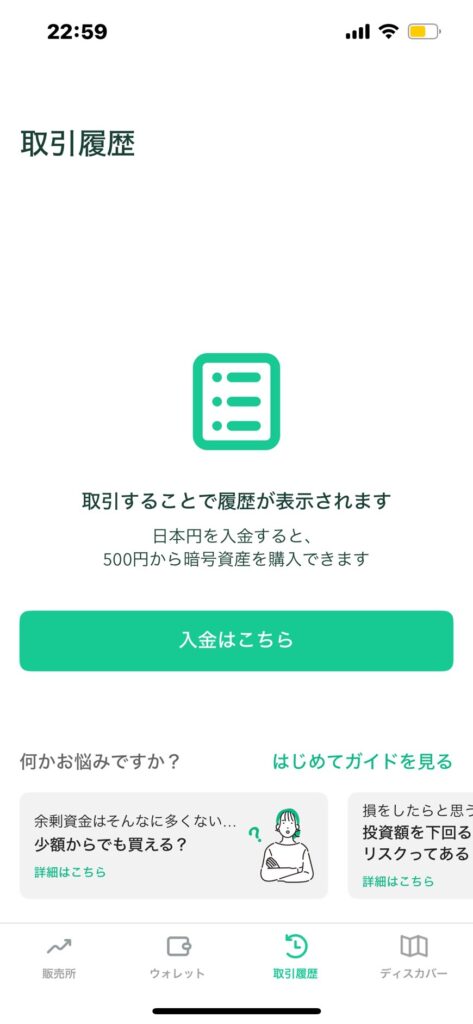
【入金はこちら】をタップ!
2.入金方法の選択
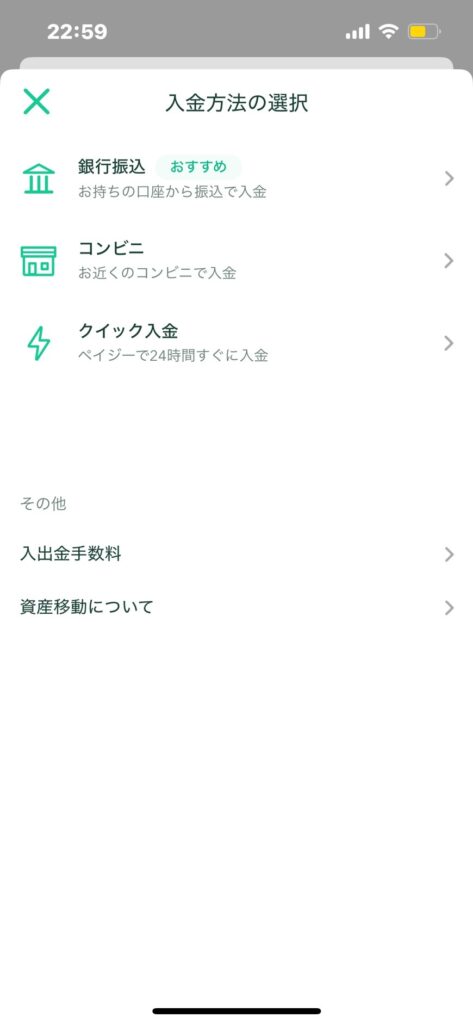
入金方法が3種類あります。
画面の表示通り、
銀行振込がおすすめ。
もちろん、
インターネットバンキングが便利ですね。
【銀行振込】をタップ!
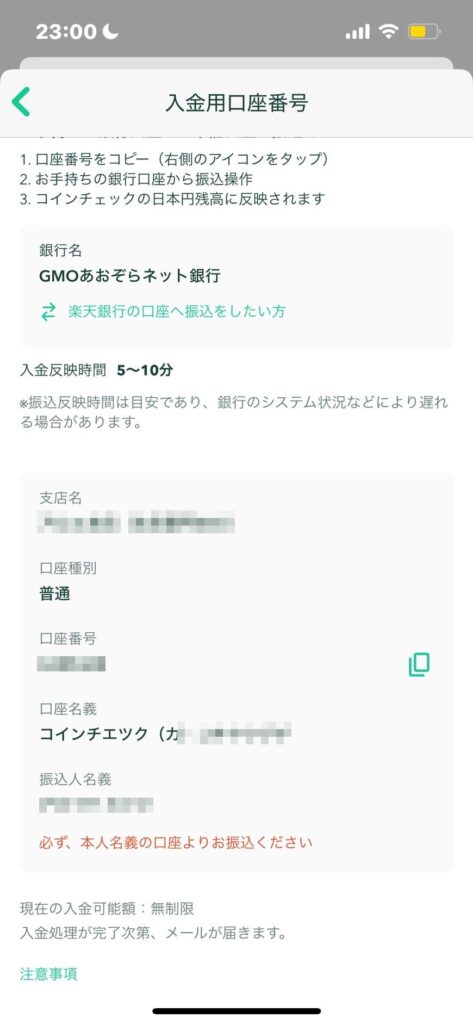
コインチェックで作られた
自分自身の口座が表示されます。
【GMOあおぞらネット銀行】
になります。
(楽天銀行も選べます。)
3.自分の銀行口座から振り込み
そして、
自分のいつも利用している
銀行口座から
上記の口座に
お金を振り込みます。
今回は5000円振り込んでみました。
すると、
以下のように
ウォレットに金額が反映されます。
画面の反映には少し時間
(10分ぐらい)
かかるようです。
↓

4.ビットコインの購入
では、いよいよ!
ビットコインの購入です!
画面左下の
【販売所】
をタップ!
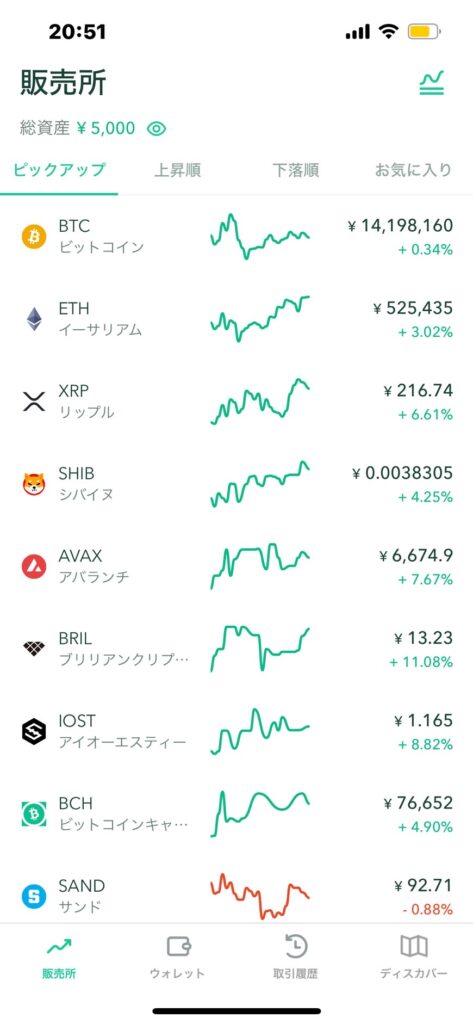
ビットコインの行をタップ!
ビットコインのチャートの
画面になります。
↓

↓
【購入】をタップ!
↓
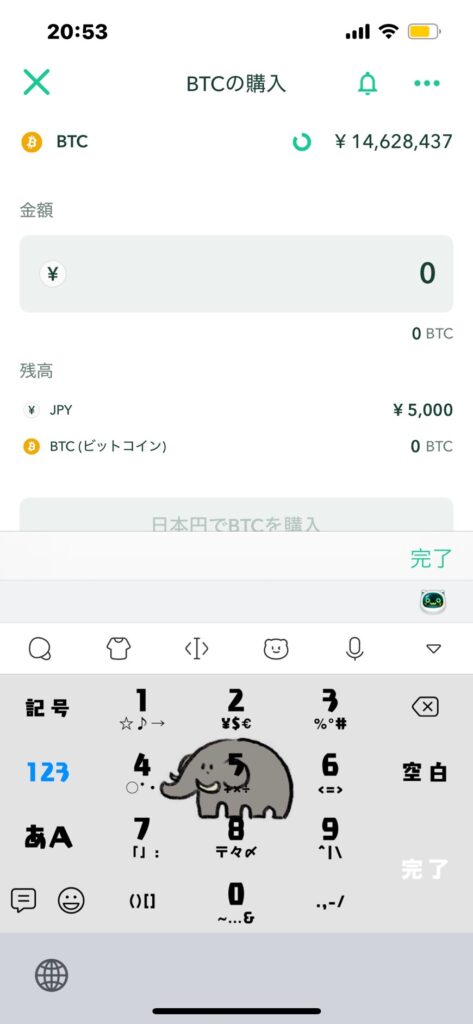
ここで
購入するビットコインの
金額を入力します。
今回は、
入金した5000円分を買うので、
” 5000 ”と入力します。
↓
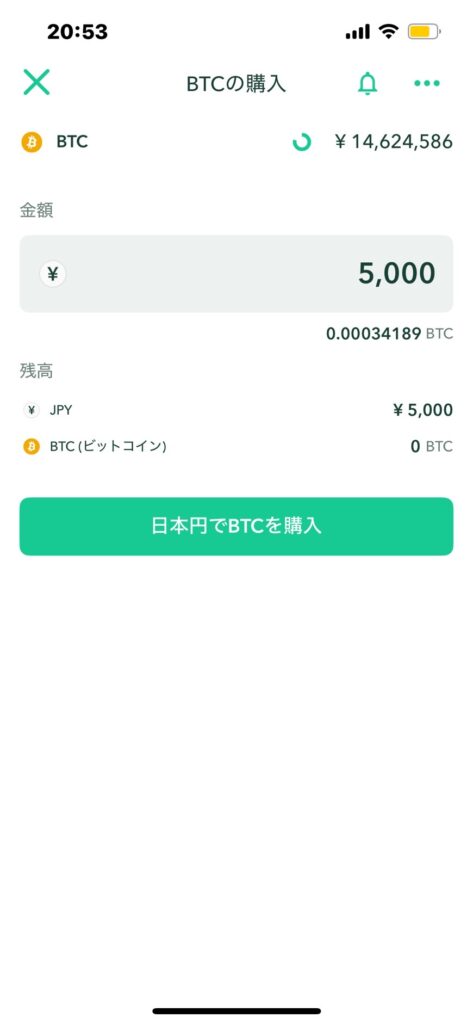
【日本円でBTCを購入】をタップ!
すると!
↓
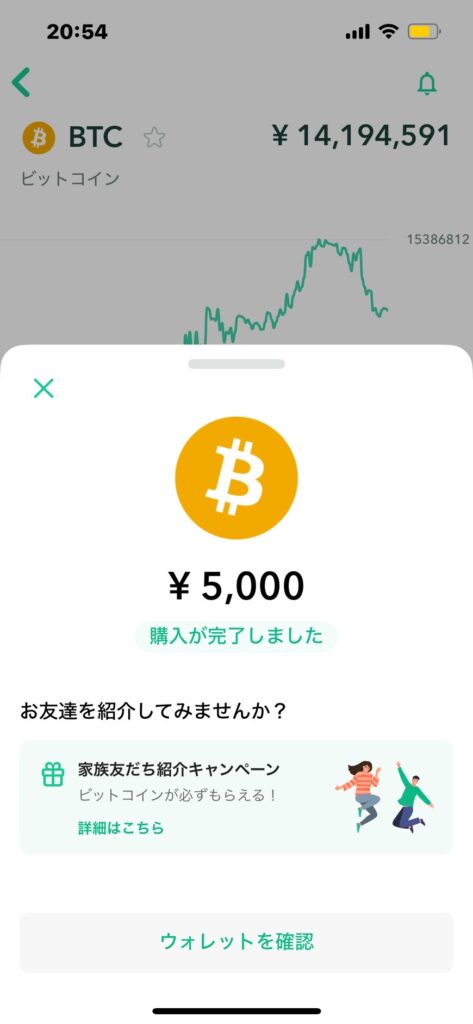
ビットコインが買えました!
え!
簡単!
5.ウォレットの残高確認
【ウォレットを確認】をタップすると?
↓
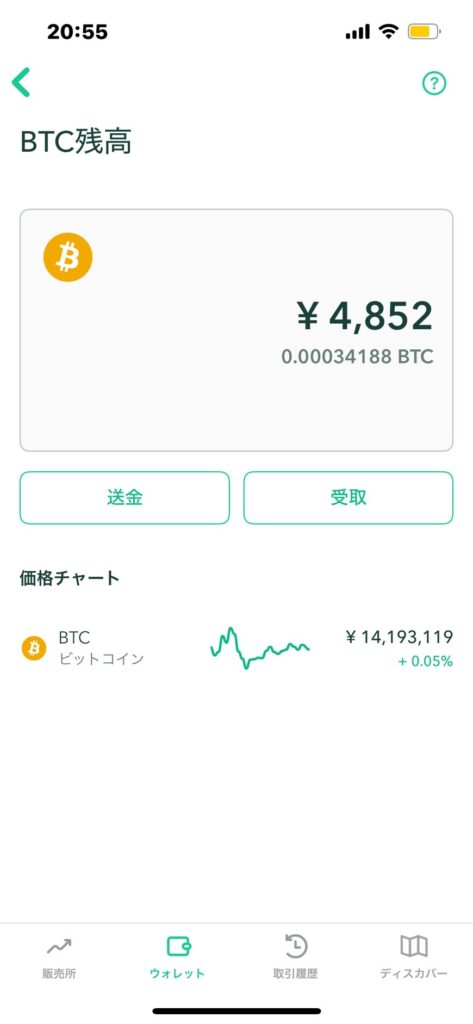
あれ?
5000円で買ったのに、
もう減ってる。。。
これは、売値と買値の差額で
「スプレッド」というものです。
スプレッドとは、
手数料みたいなものです。
販売所では、
私たちユーザーが仮想通貨を
販売している会社から
(ここではコインチェック)
売買を行うことになります。
販売所で売買を行う場合、
手数料は発生しないのですが、
買値と売値の差(スプレッド)
というものが
が発生するということです。
【スプレッドについて詳しくはこちら】
↓↓↓

今回の例でいえば、
5000円が4852円になった
ということで
約3%のスプレッドがあった
ということですね。
でも安心してください。
これから積み立てていけば、
大丈夫です。
将来を楽しみに、
資産形成していきましょう!
この1か月後、、、、、
↓
↓
↓
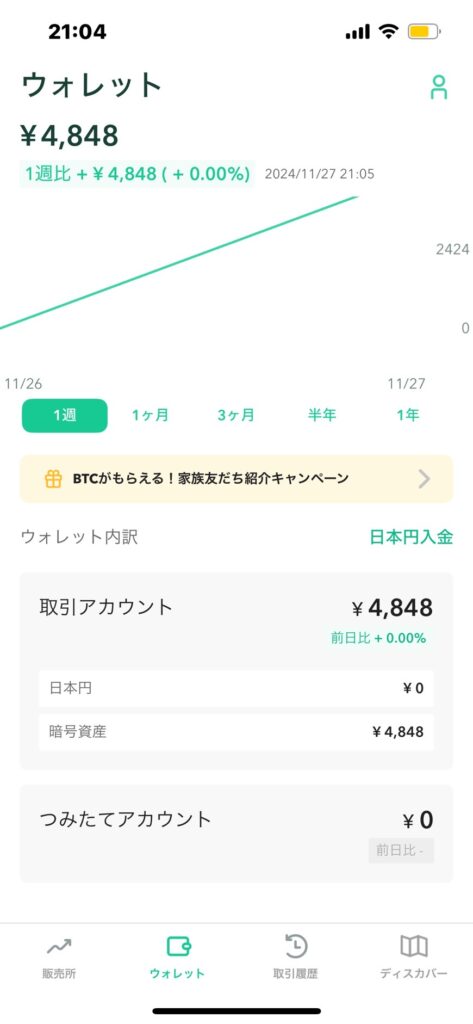
ビットコインの価格
上がってきて
増えてました!
なんと20%以上も!
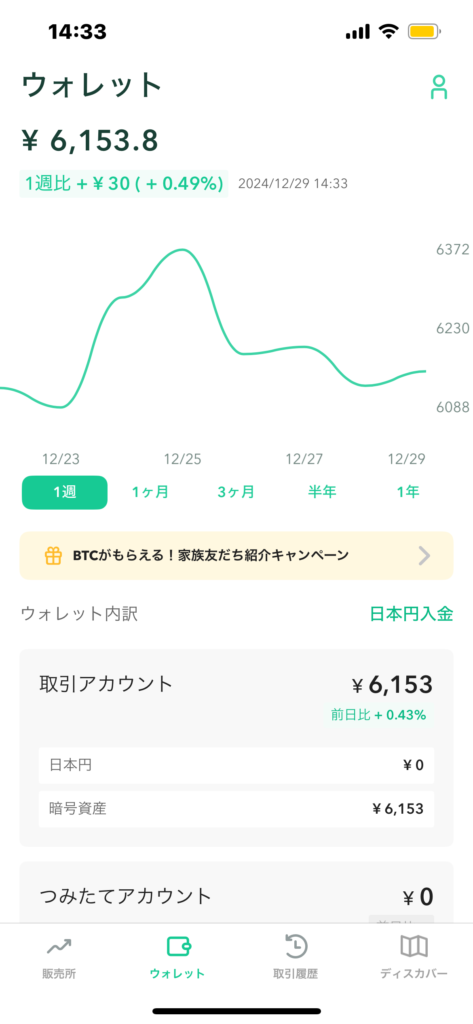
注意点とアドバイス
- 暗号資産は価格変動が激しいので、投資は自己責任で!
- セキュリティのためパスワードは複雑にし、二段階認証は必ず設定しましょう。
- おススメは、毎月定額で積み立てていくことです(リスクが少ない)
- 勉強家の人は、少額から始めて、市場の動きを学んでいくのがベストです。
まとめ
コインチェックでのビットコイン購入、
意外と簡単でしたよね!
スマホ一つで完結できるなんて、
驚きませんか?
暗号資産の世界、
少しずつ楽しんでいきましょう!



コメント